万兴pdf专家是一款专业的pdf文件编辑器,提供了一套像Word一样编辑PDF文档的操作方案,包含文本编辑、文档注释、文档标记、创建图形、常用签章、图像编辑等,真正实现方方面面的PDF编辑工作。软件采用先进OCR技术,可识别扫描或照片中的文本,并将其转换保持原有的排版的可编辑PDF文档,这使得编辑PDF的工作量大大降低,内置的智能表单自动化技术,可在几秒钟内将数百中相同表单的PDF表单数据提取为单个可编辑的Excel表单。同时,该软件还提供了多文档合并功能,用户能够将不同文件类型直接创建为专业的PDF文档,甚至多个文档也可以合并为单一的PDF文档。
除此之外,万兴pdf专家最让人称奇的是它高质量快捷的转换功能,只需一键即可将一个或多个PDF文件转换成Powerpoint、Word、Excel、HTML、JPEG、TXT、RTF等格式的文档。遇到文件较大的时候,软件可以帮您拆分将多页PDF文档分割成几个较小的文件,或从文档中提取指定页面生成单独的PDF文档,快速又高效。全新的软件也设计了全新界面设计和主打表单数据提取功能,大胆地将主色调改为深蓝白这样的冷色搭配,符合简洁大方的商务路线,应用内页面配备全新UI设计,扁平化按钮设计,让整个应用看起来十分大气,操作简洁方便。
PS:小编这次带来的是
万兴pdf专家破解版,在下文有详细的安装破解教程,亲测有效,送给需要这款软件的小伙伴免费下载体验。

万兴pdf专家破解版安装教程:
1、在本站下载解压,得到软件安装原程序和Crack破解文件夹;

2、首先双击"Wondershare PDFelement Pro.exe"运行,选择简体中文;

3、接受软件安装协议,默认安装目录,依提示进行下一步;
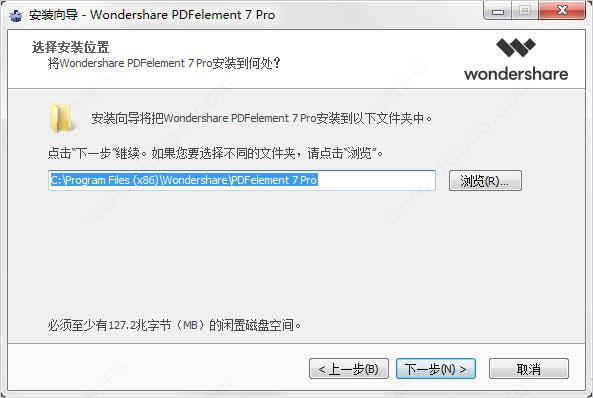
4、安装完成之后,先不要运行软件;
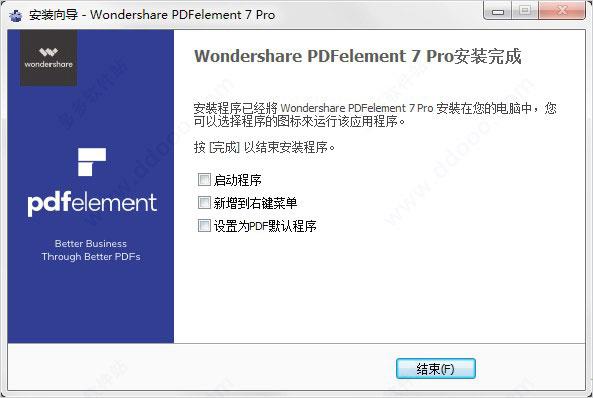
5、将Crack破解文件夹中的破解补丁复制到软件安装目录下进行替换;
默认目录【C:\Program Files (x86)\Wondershare\PDFelement 7 Pro】

6、ok,成功激活软件,以上就是万兴pdf专家中文破解版安装教程。
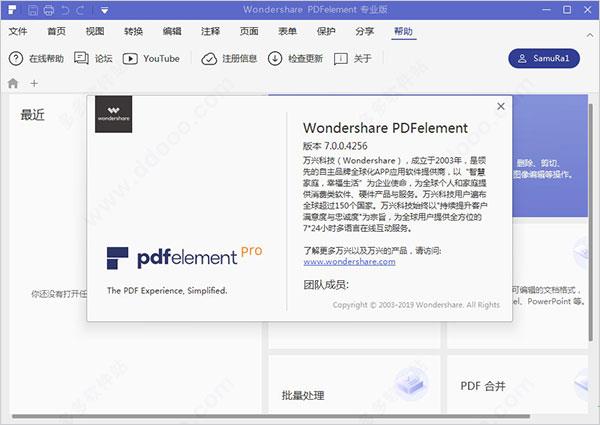
万兴pdf专家怎么去水印?
一、新建/更新/删除水印
1、在程序中打开PDF文件后,请单击“编辑”-“水印”,在下拉框中选择想要进行的操作。
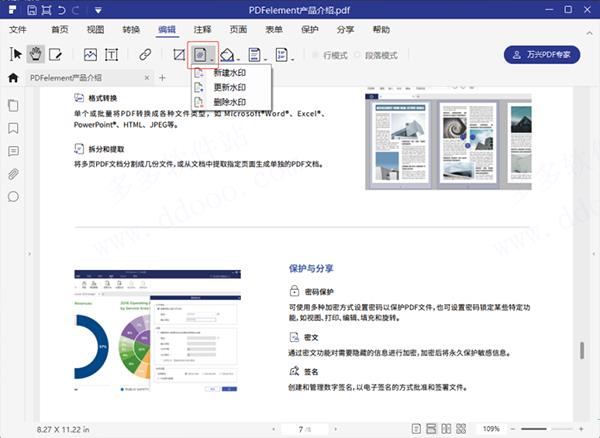
2、新建水印:在文档上添加新的水印,可添加文本或者图片作为水印, 在属性中设置水印的位置、旋转角度、大小等等。
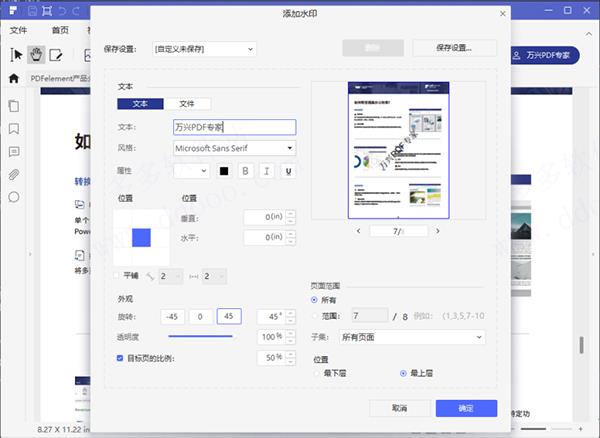
3、更新水印:修改已存在的水印,修改水印的属性。

4、删除水印:删除文档中的水印(非万兴PDF专家软件创建的水印不一定可以删除成功)。
二、新建/更新/删除背景
1、在程序中打开PDF文件后,请单击“编辑”-“背景”,在下拉框中选择想要进行的操作。
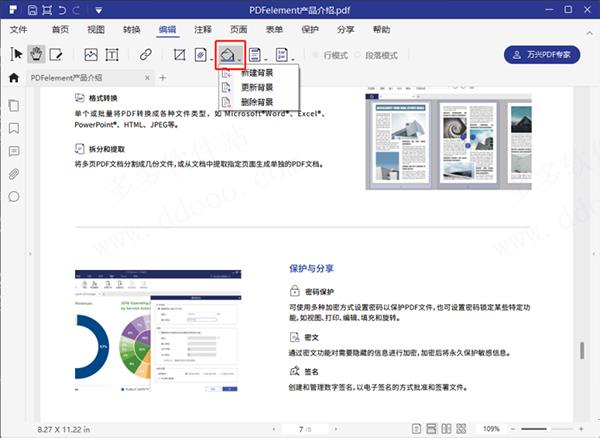
2、新建背景:在文档上添加新的背景,可添加文本或者图片作为背景, 在属性中设置背景的位置、旋转角度、大小等等。
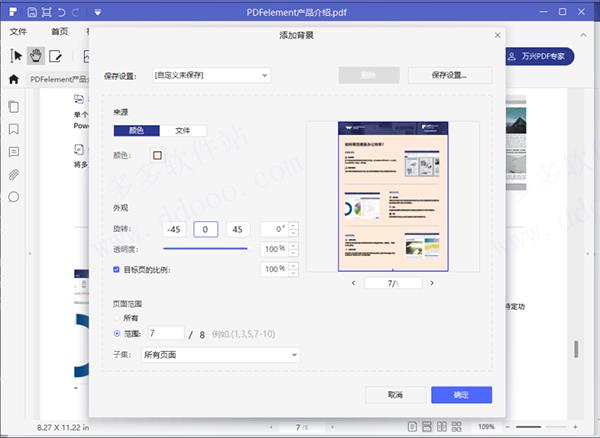
3、更新背景:修改已存在的背景,修改背景的属性。
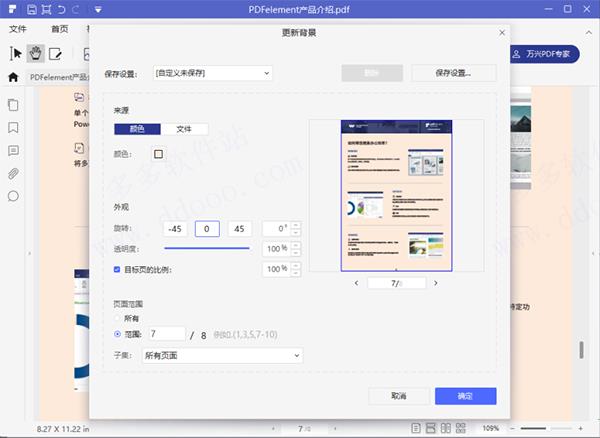
4、删除背景:删除文档中的背景(非万兴PDF专家软件创建的背景不一定可以删除成功)。
快捷键
一般操作:
F1:通过浏览器打开“联机帮助”页面。
Alt + Shift + F11:查询目前使用程序的版本号,并且仅当您在程序中未打开任何文件时才起作用。
Ctrl + O:弹出窗口以选择要打开的文件。
Ctrl + F:打开可搜索文件后,打开“查找和替换”框。
Alt:显示功能区栏中所有按钮的工具提示。
Ctrl + F1:显示或隐藏功能区栏。
Ctrl + Tab:在程序中打开多个PDF文件时,切换到下一个文件选项卡。
Ctrl + Shift + Tab:在程序中打开多个PDF文件时,切换到上一个文件选项卡。
文件管理:
Ctrl + W:关闭当前打开的PDF文档。
Ctrl + S:保存当前打开的PDF文档。
Ctrl + Shift + S:将当前打开的PDF文档另存为新文件。
Ctrl + Z:撤消您的最后一步。
Ctrl + Y:重做最后一步。
ESC:单击后关闭“文件”菜单。
Ctrl + N:打开空白的PDF文档。
Ctrl + P:打印当前打开的PDF文档。
Ctrl + F10:打开文档后更改为最大或原始窗口大小。
查看文档:
Ctrl + 1:适合查看打开的PDF文档的实际页面大小。
Ctrl + 2:适合窗口宽度以查看打开的PDF文档。
Ctrl + 3:使页面适合窗口以查看打开的PDF文档。
Ctrl + +:放大以查看打开的PDF文档。
Ctrl +-:缩小以查看打开的PDF文档。
F11:退出全屏模式。
Ctrl + 4:打开一个新的PDF文档。
Ctrl + 5:在启用滚动的情况下连续查看页面。
Ctrl + 6:并排查看两个页面。
Ctrl +7:启用连续滚动,可以并排查看两个页面。
↑:向上滚动或转到上一页。
↓:向下滚动或转到下一页。
←:当文档视图底部有一个滑块时,向左移动。
→:在文档视图底部有一个滑块时,向右移动。
Alt +←:转到上一个视图。
Alt +→:转到下一个视图。
侧面板管理:
Ctrl + Shift + 1:在左侧打开时,隐藏侧面板。
Ctrl + Shift + 2:显示缩略图面板。
Ctrl + Shift + 3:显示书签面板。
Ctrl + Shift + 4:显示搜索面板。
Ctrl + Shift + 5:显示注释面板。
注释功能:
Ctrl + H:切换到手型模式。
Ctrl + T:更改为选择模式。
Ctrl + U:启用下划线功能,您可以开始选择要添加下划线的文本。
Ctrl + L:启用链接功能,您可以开始选择要添加超链接的区域。
Shift + Alt + 1:添加便签。
Shift + Alt + 2:添加文本框。
Shift + Alt + 3:添加行。
Shift + Alt + 4:添加箭头。
Shift + Alt + 5:添加椭圆形。
Shift + Alt + 6:添加矩形。
Shift + Alt + 7:添加多边形。
Shift + Alt + 8:添加云形状。
Shift + Alt + 9:添加连接的线。
Shift + Alt + P:使用铅笔绘制。
Shift + Alt + E:使用橡皮擦擦除铅笔图。
Shift + Alt + P:使用铅笔绘制。
编辑功能:
Ctrl + E:更改为编辑模式,您可以开始编辑文本或对象。
Ctrl + I:将所选文本更改为斜体。
Ctrl + [:将所选文字的字体大小更改为更大。
Ctrl +]:将所选文本的字体大小更改为较小。
Ctrl + A:选择所有文本或对象。
页面管理:
Ctrl + Shift + D:弹出窗口以删除页面。
Ctrl + Sift + Q:弹出窗口以插入空白页。
Ctrl + B:在选择模式下,开始添加新书签。
软件特点
一、操作简单,像Word一样编辑PDF文档
文本编辑:在保持原有的排版布局前提下,通过调整字体,大小和样式并等完成文档处理。
文档注释:在保持原有的排版布局前提下,通过调整字体,大小和样式并等完成文档处理。
文档标记:用高亮、划掉、下划线来标记文档以便审阅。
创建图形:编辑图像,比如:旋转,裁剪,翻转等等。
常用签章:编辑图像,比如:旋转,裁剪,翻转等等。
拆分和提取将多页PDF文档分割成几个较小的文件,或从文档中提取指定页面生成单独的PDF文档。
贝茨码:添加可定制的贝茨编号到文档,便于索引和检索。
图像编辑:使用自定义图像和手绘图工具创建常用的形状,如线条,矩形和箭头。
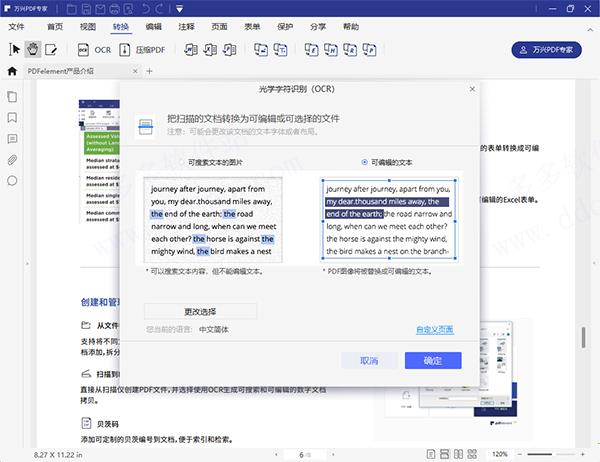
二、快捷转换,一键完成高质量转换
只需一键即可将一个或多个PDF文件转换成Powerpoint、Word、Excel、HTML、JPEG、TXT、RTF等格式的文档。
三、更多核心技能,让工作更高效
OCR图文转换:采用先进OCR技术,可识别扫描或照片中的文本,并将其转换保持原有的排版的可编辑PDF文档
将表单数据导出到Excel:智能表单自动化技术哦,可在几秒钟内将数百中相同表单的PDF表单数据提取为单个可编辑的Excel表单,也可使用先进的OCR技术将纸张文档快速准确地转换成便捷的office文件
多文档合并:支持不同文件类型直接创建为专业的PDF文档,多个文档也可以简介合并为单一的PDF文档。
四、全面保护隐私与机密文档
文档密码保护:使用保密性强的256位AES加密密码保护PDF文件,可设置锁定特定功能,如视图、打印、编辑、填充和旋转。
文档密文处理:给用户想隐藏的信息加密,永久保护敏感信息。
文档数字签名:创建和管理数字签名,以电子签名的方式批准和签署文件。
分享:通过电子邮件直接分享您受保护的数字签名的PDF文档。
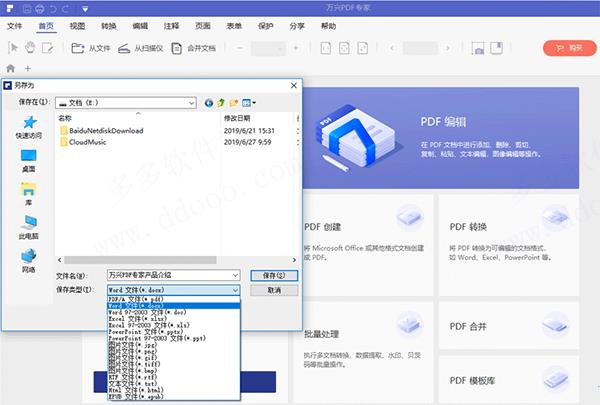
软件功能
1、打开,保存,打印和标记PDF;
2、在PDF中添加,删除,移动,重新调整大小,旋转任何图形元素;
3、设置密码保护您的文档安全;
4、将PDF文档转换为Word,Excel,HTML,PDF/A,文本和图像文件;
5、创建交互式表单域,自动识别表单字段;
6、从交互式PDF表单中提取数据并以CSV格式导出;
7、插入页码,贝茨编码和页面元素;
8、用数字签名签署文件;
9、使用OCR解析出图像内的文字;
10、解析出扫描文档中的文字元素;
11、批处理转换,数据提取,贝茨编码和水印。
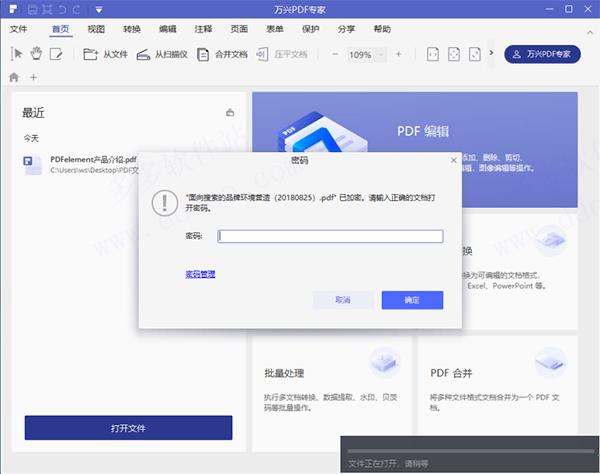
更新日志(本次更新内容)
v8.3.8.1253版本1、新增文件保存路径为源文件夹的选项;
2、优化资源管理器缩略图预览功能;
3、部分功能细节的调整与优化;
4、修复了某些情况下导致的崩溃问题。
v7.0.0.4256版本新用户界面 -重新设计的用户界面和图标,以反映PDFelement的简单而强大的体验。
优化的阅读模式 -使用新的用户界面,最大化屏幕以最佳地阅读PDF文件。
Wondershare ID-在组和团队之间灵活地配置,跟踪和管理许可。
改进的速度 -改进的渲染和处理技术可以更快地打开大型文档。
批处理 -扩展的批处理,支持压缩,OCR和加密。
更好的压缩 -从多个文件大小和质量设置中选择以优化PDF输出。
强大的转换功能 -将PDF转换为多种办公格式,而不会丢失字体和格式。
自动保存 -在工作时每隔几秒钟自动保存一次文件。
云连接 -直接从云存储中打开PDF文档。
导入和导出注释 -从现有的PDF导入注释或将其导出以与他人共享。
选项卡重命名 -添加的选项可将用户友好名称分配给任何选定的选项卡。
快捷键 -新增了对新键盘快捷键的支持,可快速执行常见操作。
快速添加 -将PDF文档拖放到打开的文档中。
包括其他功能增强,改进的稳定性和错误修复。
热门评论
烈日何以藏心:和其他软件不同的是,它有一大堆花哨而没有任何实际意义的功能,但是软件的各种兼容性和扩展,可以说是把他的同类竞争者远远甩在了后面,太棒了!
重要提示
提取码:6mtj





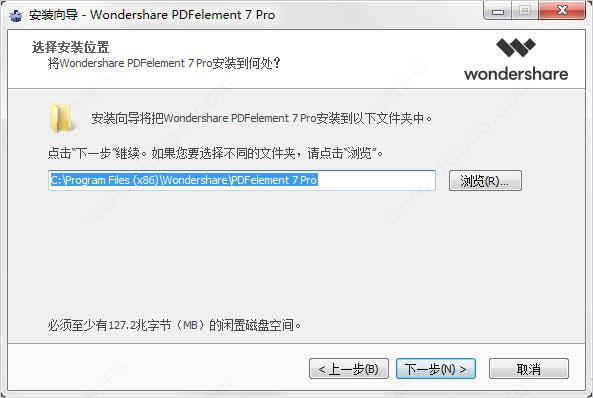
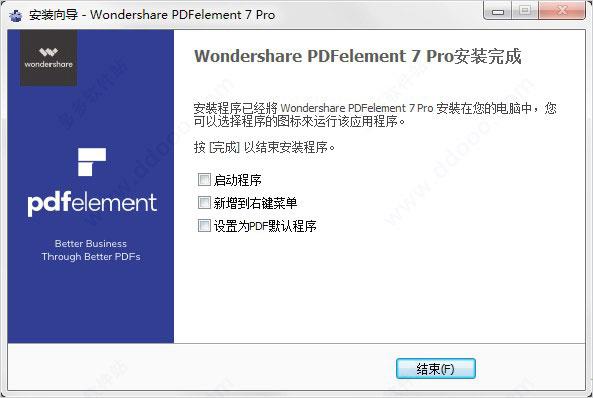

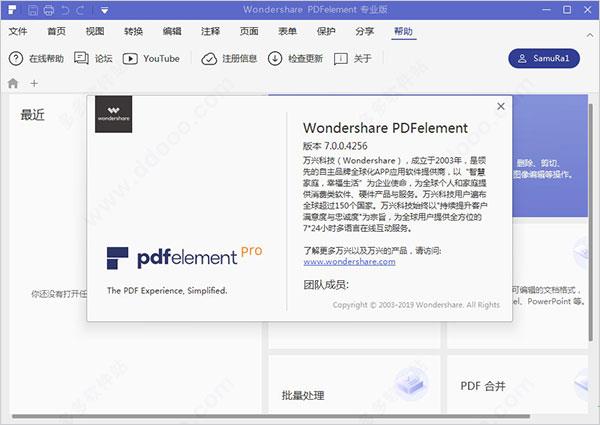
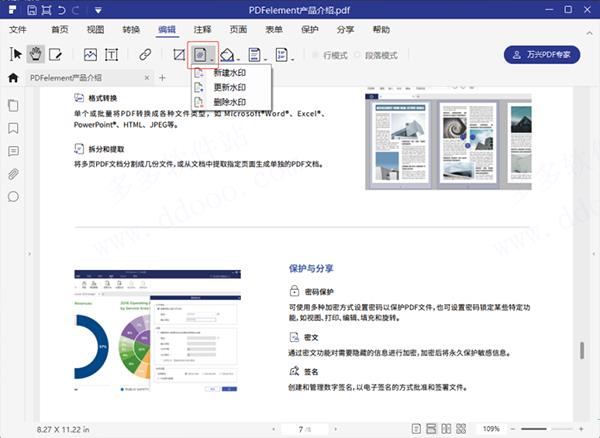
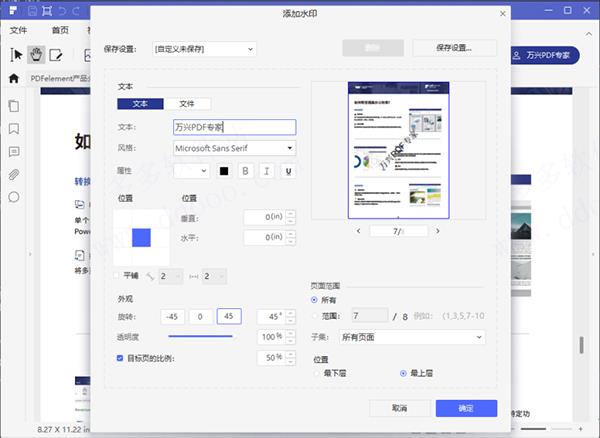

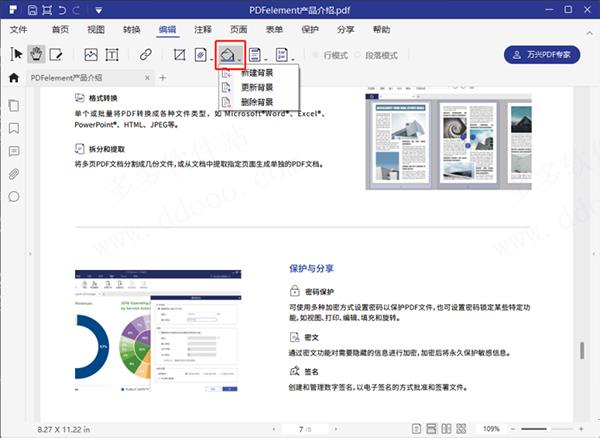
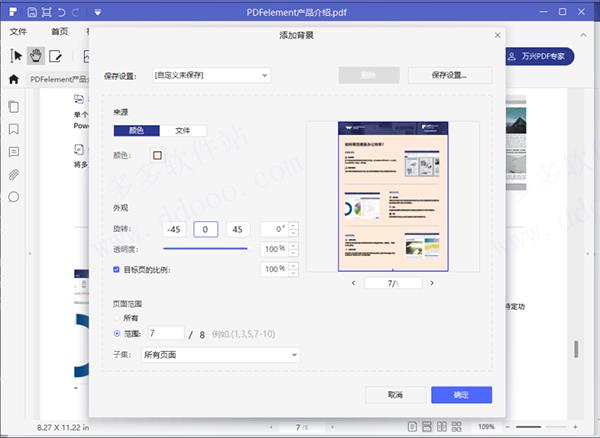
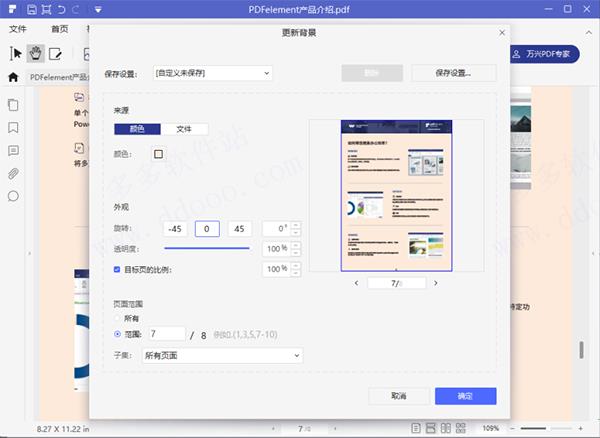
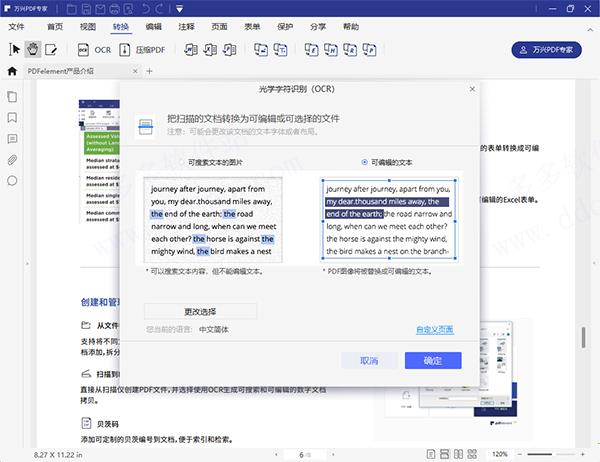
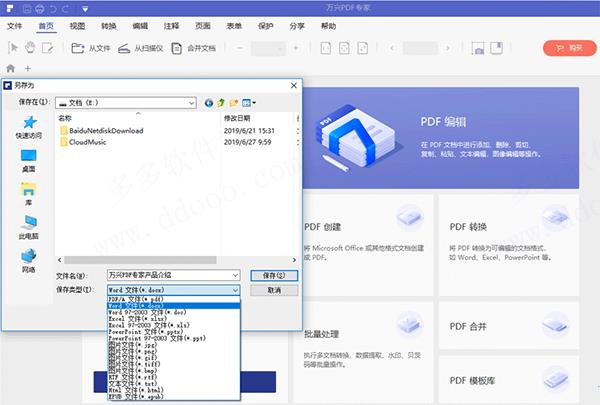
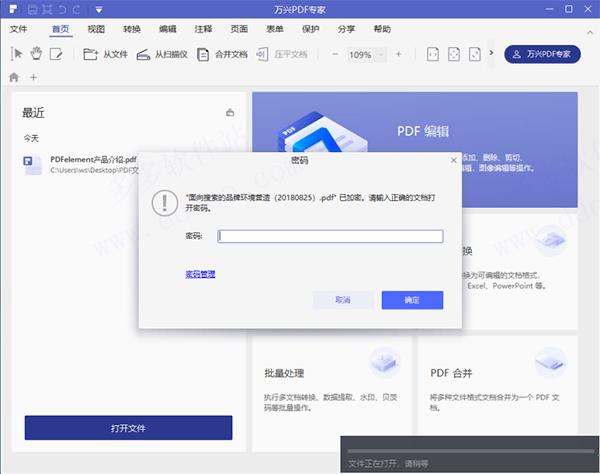
 汉王PDF OCR免费安装版(汉王OCR图片文字识别) V8.1.4.16
汉王PDF OCR免费安装版(汉王OCR图片文字识别) V8.1.4.16 2022-12-01
2022-12-01 WinRAR 64位简体中文破解版 V6.2.0.0
WinRAR 64位简体中文破解版 V6.2.0.0 2022-11-22
2022-11-22 HiSuite官方安装版(华为手机助手) V11.0.0.560
HiSuite官方安装版(华为手机助手) V11.0.0.560 2022-12-14
2022-12-14 MyDiskTest中文绿色免费版 V3.00
MyDiskTest中文绿色免费版 V3.00 2022-11-07
2022-11-07 WinRAR 64位简体中文安装版 V6.11.0.0
WinRAR 64位简体中文安装版 V6.11.0.0 2023-01-19
2023-01-19 迅捷PDF编辑器免注册破解版 V2.1.4.36
迅捷PDF编辑器免注册破解版 V2.1.4.36 2023-02-10
2023-02-10 福昕PDF阅读器简体中文安装版 V11.0.116.50929
福昕PDF阅读器简体中文安装版 V11.0.116.50929 2023-01-14
2023-01-14 Winrar 64位英文安装版 V6.2.0.0
Winrar 64位英文安装版 V6.2.0.0 2023-02-02
2023-02-02 网络编辑超级工具箱绿色版 V1.0
网络编辑超级工具箱绿色版 V1.0 2022-11-25
2022-11-25 爱思助手官方安装版 V7.98.67
爱思助手官方安装版 V7.98.67 2022-11-30
2022-11-30